Hur att helt ta bort OneDrive från Windows 10
Fönster / / December 19, 2019
Fillagring på Microsoft är faktiskt inte värre än konkurrenterna. Men väldigt ofta händer det att användaren har använt för att lagra sina Dropbox eller Google Drive-filer, och ge dem kommer inte att. I det här fallet, OneDrive i Windows 10 kan betraktas som extra vikt, vilket är nödvändigt för att bli av med. I den här artikeln lär du dig hur man gör det.
OneDrive program är en standard del av Windows 10, så att du blir ägare till den, även utan deras samtycke. Att hitta en ny ikon i systemfältet i form av ett moln, klickar på en erfaren användare definitivt på höger musknapp och välj "Exit". Dock kommer denna åtgärd inte är tillräcklig och bakgrundsprocesser för driften av tjänsten, kommer det fortfarande vara igång.
I så fall, om du inte använder nu och i framtiden inte kommer att använda OneDrive kan du helt ta bort det associerade programmet från datorn. Men innan vi börjar, vill jag göra er uppmärksamma att denna tjänst är integrerad i systemet. I mitt fall gick OneDrive borttagning smidigt och utan konsekvenser, men det ger inte en garanti för att det kommer att bli exakt densamma från dig.
Varning!
OneDrive är en av systemkomponenter i Windows 10. Redaktörer och författaren är inte ansvarig för eventuella konsekvenser som kan uppstå om du tar bort programmet.
1. Öppna ett terminalfönster med administratörsbehörighet. För att göra detta, högerklicka på "Start" och välj posten "Kommandotolken (Admin)" popupmenyn.

2. Lasta ur minnet OneDrive följande kommando:
taskkill / f / im OneDrive.exe

3. Ange kommandot avinstallationsprogram OneDrive. För 32-bitarssystem, kommer det att vara följande:
% Systemroot% \ System32 \ OneDriveSetup.exe / avinstallera
En 64-bitars - är denna:
% Systemroot% \ SysWOW64 \ OneDriveSetup.exe / avinstallera
Kommer du inte ser några dialogrutor eller framsteg barer, är borttagning i tyst läge. Men om du försöker att hitta och köra programmet OneDrive, det du inte får. Samtidigt programmappen med filer som lagras där kommer att finnas kvar på din dator.
Om det i framtiden du ändrar dig och väljer att använda OneDrive avkastningen program på plats finns det inga problem. Öppna "Explorer", skriver i adressfältet% Systemroot% \ SysWOW64 \ och köra filen i målkatalogen OneDriveSetup.exe.
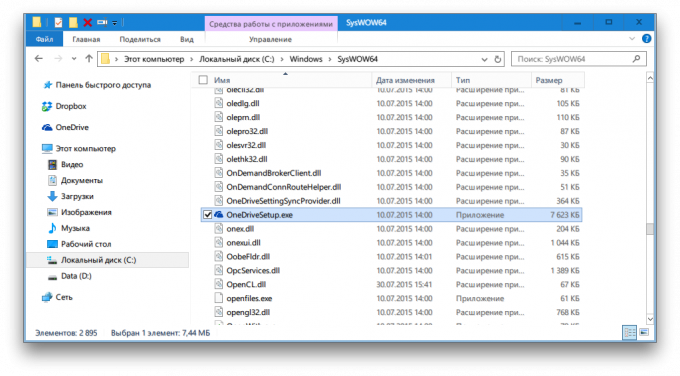
Och du använder filen tjänsten från Microsoft eller föredrar tävlingen? Varför?



